Mzdové rozpočty
Modul je navržen k simulaci výdajů nezbytných k pokrytí mzdových nákladů v nadcházejícím fiskálním nebo kalendářním roce, což zahrnuje tvorbu rozpočtů a reakci na neočekávané události. Dále umožňuje sledovat pohyb zaměstnanců ve firmě, což poskytuje předstihu pro případné odchody nebo nové nábory, stejně jako pro změny ve struktuře mezd a platů.
A. Vytvoření plánovací knihovny
Abychom při plánování neponičili stávající data, z ostré knihovny pomocí funkce Mzdy 12-9 „Plánování mzdových prostředků“ vytvoříme knihovnu plánovací. Ta má své vlastní číselné označení. Program vám nedovolí uložit knihovnu pod již existujícím číslem knihovny. Vždy se plánuje na 12 měsíců.
Knihovna se uloží do …\NUGGETSW\MZDYPRG\MZDYnnn
Při vytváření plánovací knihovny je třeba vybrat startovací období. Od tohoto období se pak vytvoří plán na následujících 12 měsíců.
Po spuštění funkce 12-9 vás program vyzve, abyste zadali číslo Cílové databáze a startovací období. Volbu uložíte tlačítkem OK.
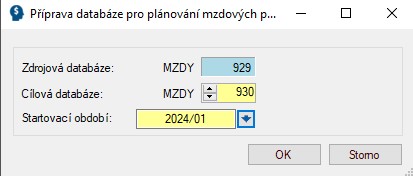
Knihovna se po zadání těchto údajů vytvoří sama. Budete vyzvání k přegenerování knihoven:
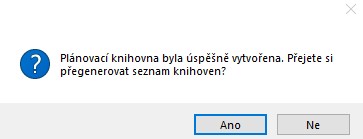
Po vytvoření plánovací knihovny dojde k následujícím operacím:
- Prodloužení doby určité a změna na dobu neurčitou
- všechny pracovní poměry na dobu určitou jsou změněny na dobu neurčitou, pokud není zadán datum (údaj L3221) a důvod ukončení (údaj L3222) a jsou aktivní k prvnímu dni aktuálního měsíce
- Prodloužení dohod a jejich změna na DPČ
- všechny aktivní dohody jsou prodlouženy, pokud není zadán datum (údaj L3221) a důvod ukončení (L3222) a jsou změněny na DPČ
- Prodloužení evidenčních stavů
- kdo není první den daného měsíce v evidenčním stavu (např. MD/RD), ten mimo evidenční stav zůstane navždy (pokud to nezmění uživatel ručně)
- Ukončení nepřítomností (bez vynětí z evidenčního stavu)
- všechny nepřítomnosti zadané „oknem datumů“ v časovém fondu jsou ukončeny k poslednímu dni předchozího účetního období (s výjimkou mateřské a rodičovské dovolené) a do plánovací knihovny vstoupí jako pracující
- Inicializace dovolené
- všem zaměstnancům je odmazána vyčerpaná dovolená, mají tedy nárok na kompletní dovolenou daného roku; tzn. nastaví se jim celý roční nárok dovolené
B. Práce s plánovací knihovnou
Plánovací knihovna provede rozpočet na každý měsíc plánovacího období zvlášť. Plán vychází z konkrétních vypočtených měsíců uplynulého roku (data čerpá z historie, a to vždy z nejbližšího celého účetního období). Díky tomu se zohledňuje sezónnost nebo výkyvy v průběhu roku. Tzn. pokud plánujeme období např. 4/2024 – 03/2025 a aktuálně jsme v 04/2023, potom se plán sestavuje podle měsíců 04/2022 – 03/2023.
Po otevření nové plánovací knihovny
- Aktuální období je nastaveno období startovací, které jste specifikovali při vytváření plánovací knihovny
- Všechny funkce a všichni uživatelé v plánovací knihovně jsou stejní jako je v původní knihovně; jediné výjimky jsou funkce 6 „Výpočet do výplatní pásky“ a funkce 9 „Zahájení a ukončení účetního období“, které jsou v plánovací knihovně vypnuty, protože nemají v této kontextu žádný význam.
- Po spuštění funkce Mzdy 12-9 „Plánování Mzdových Prostředků“ je přístupný modul pro plánování. Po jeho spuštění se zobrazí tabulka umožňující bližší specifikaci plánovací knihovny:
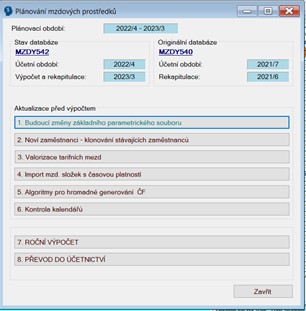
- V horní části okna je úvodní sekce s needitovatelnými základními informacemi o plánovací knihovně, jako je plánovací období, číslo aktuální plánovací knihovny (kterých může být více), originální období a období, ve kterém se nachází jak plánovací, tak originální knihovna.

- Ve druhé části je nutné provést aktualizaci před výpočtem, což zahrnuje nastavení budoucích parametrů.
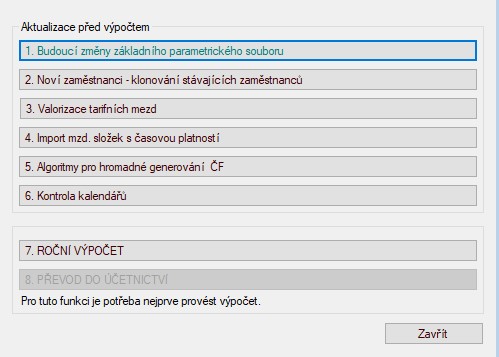
Vysvětlení jednotlivých funkcí Aktualizace před výpočtem
1. Budoucí změny základního parametrického souboru
- Po spuštění této funkce budete vyzváni k určení období OD – DO pro budoucí změny parametrů
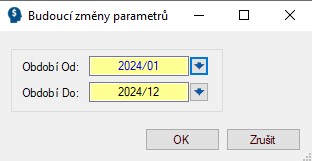
- Po uložení tlačítkem OK se automaticky otevře „Základní parametrický soubor„, funkce Mzdy 2-7-1. Avšak veškeré zadané změny mají svou časovou platnost do budoucnosti.
- Tímto způsobem je možné od určitého období nastavit například změnu nároku na dovolenou, výši příplatků nebo nastavit nově odbory apod.Pokud víme, že v průběhu plánovaného období nastanou změny, je možné nastavit pro každé období zvlášť úpravou OD – DO.
- Pozor: toto nastavení není vidět, musíme si ho pamatovat
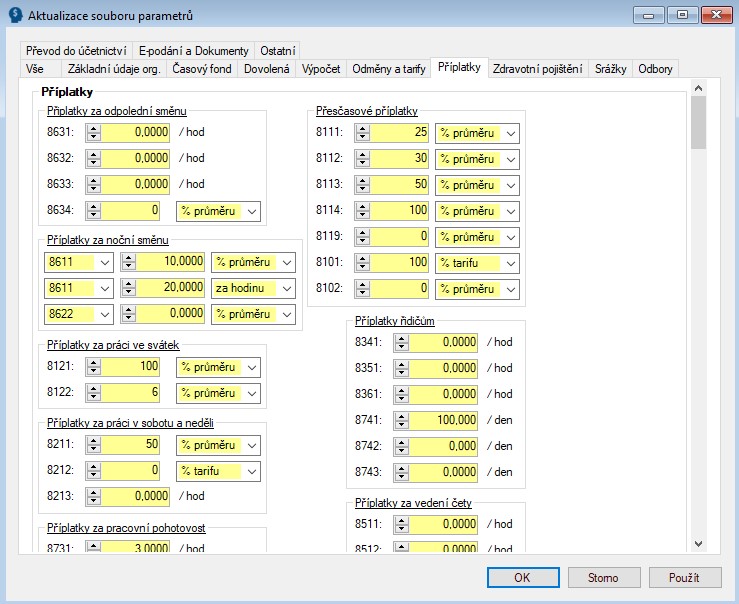
2. Noví zaměstnanci – klonování stávajících zaměstnanců
- Pro vytvoření headcountu je k dispozici funkce, která generuje nové zaměstnance jako kopie již existujících.
- Po otevření této funkce se zobrazí prázdná tabulka.
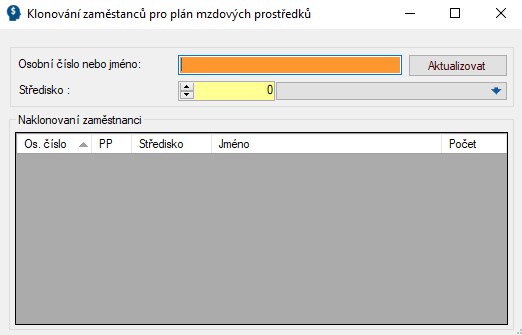
- Standardním způsobem vyberte zaměstnance pomocí jména, osobního čísla, nebo využijte filtru na středisko. Najděte takového zaměstnance, kterého chcete naklonovat. Můžete si také označit celé středisko.

- Nové zaměstnance je možné umístit na jiné středisko, zadat jiné datum nástupu či odchodu, a změnit základní měsíční plat či hodinovou mzdu.
- Navíc lze volit počet vytvářených zaměstnanců s vybranými parametry pomocí řádku „Počet Klonů“.
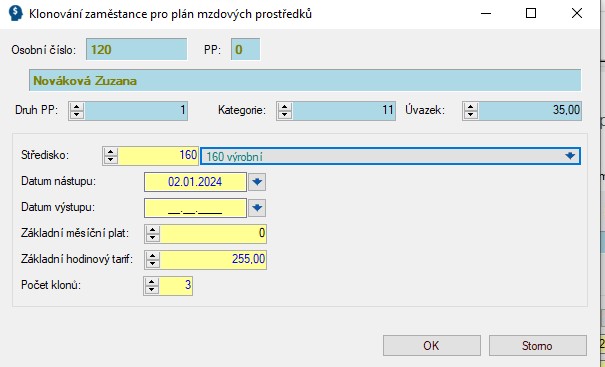
- Nově vytvořeným zaměstnancům jsou přiřazena nová osobní čísla ve vzrůstající řadě osobních čísel zaměstnanců, podobně jako při standardním vytváření nových zaměstnanců.
- Před příjmením zaměstnance je vložena konstrukce „X“ + „osobní číslo vzorového zaměstnance“.
- Navíc je u nově vzniklého zaměstnance zkopírována i historie všech mzdových složek bez ohledu na nové datum nástupu nebo odchodu!
- Kopírovat lze pouze po jednom zaměstnanci, protože každého musíte individuálně nastavit; klonovat však můžete zaměstnanců kolik chcete.
- Ukázka: Vytvořili jsme tři klony zaměstnance s osobním číslem 120 a v pracovním adresáři se objeví následujícím způsobem:

Střediska v této funkci:
- Pokud chcete otevřít nové středisko, vytvořte ho standardní cestou pomocí funkce Mzdy 2-6.
- Pokud chcete uzavřít středisko, nejprve zadejte zaměstnancům na tomto středisku ukončení pracovního poměru.
3. Valorizace tarifních mezd
- V této funkci lze zadávat navýšení základní složky mzdového ohodnocení zaměstnance v %:
- Údaje L4013 a L4014 pro zaměstnance s měsíčním platem.
- Údaje L4016 a L4018 pro zaměstnance s hodinovou mzdou.
- Vzor: Pokud v červnu bude valorizace o 2 %, program vypočte v červnu 2024 následujícím způsobem: L4013 za září 2023 * 2 % = L4013 v září 2024 (a to samé provede s ostatními údaji).
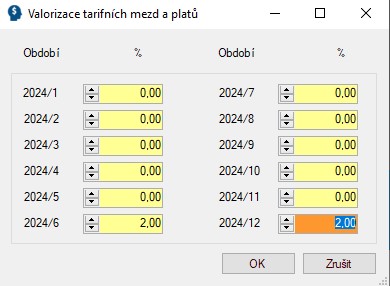
4. Import mzdových složek s časovou platností
- Obdobně jako u funkce Mzdy 2-3-3 umožňuje tato funkce dohrávat do časového fondu, a to do všech plánovaných období najednou.
- Soubor nahraje mzdové složky do jednoho či více období a najdete je po nahrání ve funkci Mzdy 2-3-10 „Mzdové Složky s časovou platností“ a následně v každém zadaném měsíci v jejich časovém fondu.
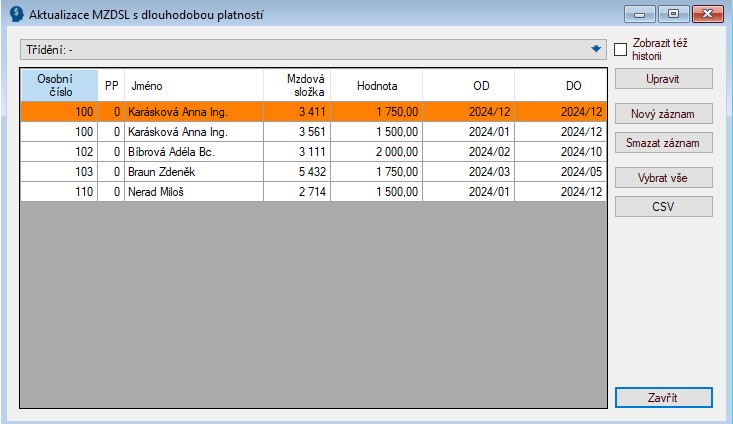
- Přihrání nových položek ze souboru má jako všechny importy určitá pravidla
- Je nutné vložit přihrávaný soubor ve formátu .csv (oddělený středníkem).
- Soubor musí obsahovat hlavičkovou větu a předepsané údaje.
- Mzdové položky je možné nahrát do jednoho, ale i do více účetních období najednou.
Importní tabulka bude vypadat následovně:
| hlavička: | L0001 | L0004 | L4901 | L4902 | L7022 | L7023 | L7019 |
| popis: | osobní číslo | číslo PP | číslo mzdové složky | hodnota mzdové složky (hod/Kč) | počáteční období ve tvaru RRRRMM | koncové datum ve tvaru RRRRMM | dvanáctimístný filtr, kdy A=generuje / N=negeneruje |
| Vzor: | |||||||
| L0001 | L0004 | L4901 | L4902 | L7022 | L7023 | L7019 | |
| 110 | 0 | 2714 | 10 | 202401 | 202412 | ANANNAANNNAA |
- vysvětlení jednotlivých údajů:
L0001 – Osobní číslo: Číslo identifikující zaměstnance.
L0004 – Číslo PP: Znak vedlejšího pracovního poměru.
L4901 – Mzdová složka: Číslo mzdové složky.
L4902 – Hodnota mzdové složky: Hodnota mzdové složky vyjádřená v hodinách nebo v Kč (bez oddělovače tisíců).
L7022 – Období od: Počáteční období ve formátu RRRRMM, které musí spadat do plánovaného období.
L7023 – Období do: Koncové období ve formátu RRRRMM, které musí spadat do plánovaného období a musí být rovno nebo větší než L7022. Tento údaj je nepovinný; pokud není vyplněn, pak L7023 = L7022 a dogeneruje se pouze do jednoho měsíce.
L7019 – Filtr: Dvanáctimístný filtr, který určuje, v jakých měsících se bude či nebude generovat daná mzdová složka. Značka „A“ znamená, že se generuje (zaškrtnutí daného měsíce ve funkci 2-3-10), značka „N“ znamená, že se negeneruje (nezaškrtne se daný měsíc ve funkci 2-3-10).
Kontrola nahraných položek
Když nahrajete soubor a při dohrávání se vyskytnou chyby, vytvoří se v pracovním adresáři soubor s názvem CAS_PLAT_ERR.csv. V tomto souboru jsou jednotlivé nedostatky popsány podrobně.
Přihrané položky lze zkontrolovat ve funkci Mzdy 2-3-10, kde najdete jednotlivé sloupce následovně:
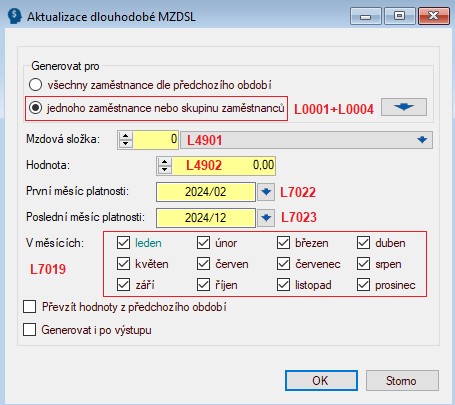
- Funkce 2-3-10: Tato funkce vám ukáže seznam všech zaměstnanců, pro které jste uložili nebo nahráli mzdové složky s časovou platností.
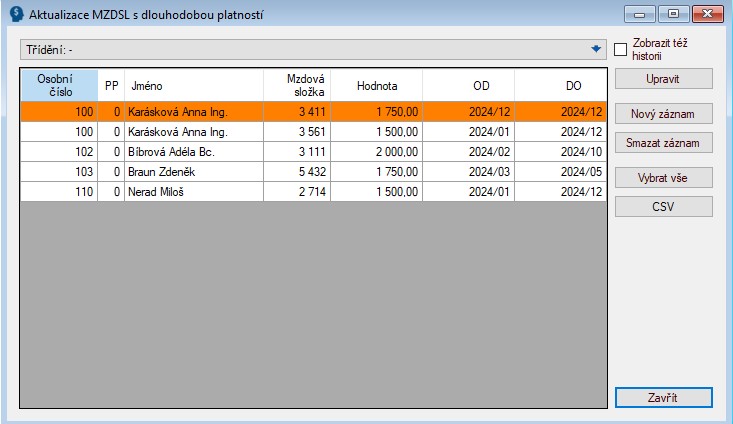
- Například: pokud jste nahradili mzdovou složku 2714 s filtrem L7019 „ANANNAANNNAA“, poté po nahrání vypadá aktualizace daného zaměstnance ve funkci 2-3-10 takto:

5. Algoritmy pro hromadné generování ČF
Při hromadném generování časového fondu je důležité určit, jakým způsobem se bude mzdová složka v daném roce generovat. Zde je postup:
- Najděte konkrétní mzdovou složku v tabulce: Nejprve si v tabulce najděte konkrétní mzdovou složku, kterou chcete hromadně generovat.
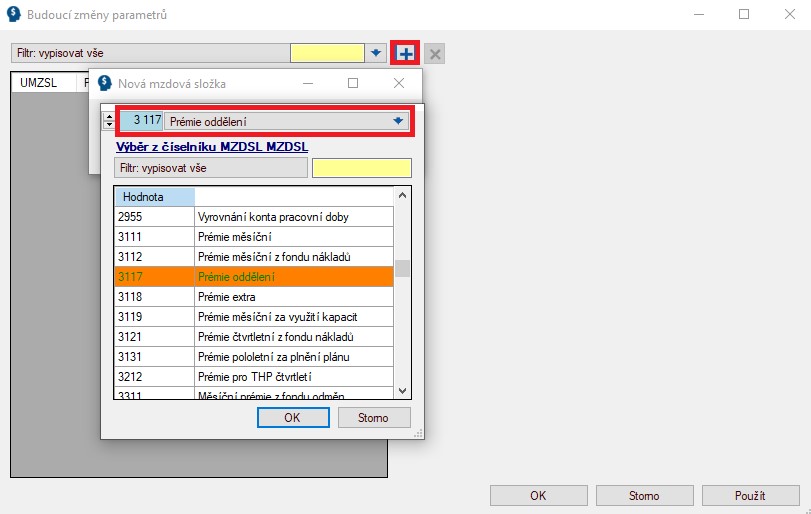
- Potvrďte výběr tlačítkem OK: Po potvrzení výběru tlačítkem OK se vám zobrazí pravá část obrazovky, kde si můžete určit chování v sekci „Druh generování“:
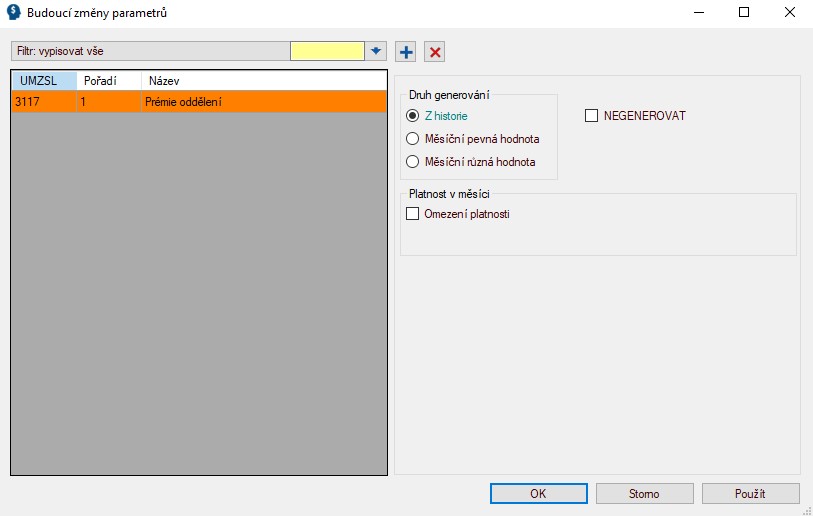
Druhy generování:
Z historie
- Tento druh generování znamená, že mzdová složka bude ve stejné výši jako v odpovídajícím zdrojovém období.
- Máte možnost omezit platnost v měsíci, kde si označíte, ve kterých měsících chcete mzdovou složku generovat a ve kterých ne.
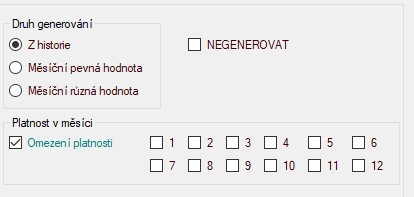
Měsíční pevná hodnota
- Zadává se pevná částka do pole „Hodnota“, která bude přihrána ve zvolených měsících do časového fondu pouze u zaměstnanců v hlavním pracovním poměru (L3207 = 1,2).
- Máte možnost omezit platnost v měsíci, kde si označíte, ve kterých měsících chcete mzdovou složku generovat a ve kterých ne.
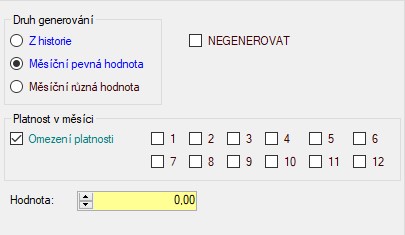
Měsíční různá částka
- Tento druh generování umožňuje zadat různé částky pro různé měsíce, které se opět přihrají pouze zaměstnancům v hlavním pracovním poměru (L3207 = 1,2).
- Máte možnost omezit platnost v měsíci, kde si označíte, ve kterých měsících chcete mzdovou složku generovat a ve kterých ne.
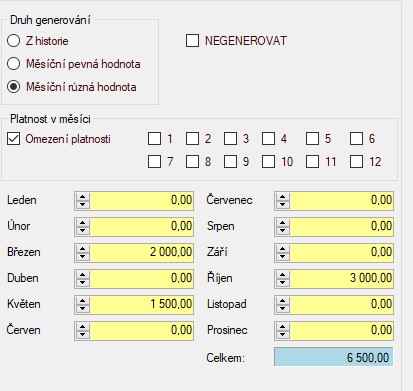
Poznámka:
- Výjimkou je mzdová složka 511 řádná dovolená, kde se generují hodnoty do sloupce „Dny“ (L4903), v ostatních případech se generují hodnoty do sloupce „Hodnota“ (L4902).
- Pokud nechcete pro některé zaměstnance na hlavním pracovním poměru generovat mzdové složky podle „Měsíční pevná hodnota“ či „Měsíční různá částka“, změňte druh pracovního poměru (L3207) těmto zaměstnancům na hodnotu 3 (doba neurčitá) nebo 4 (doba určitá).
6. Kontrola kalendářů
- Před spuštěním ročního výpočtu je důležité provést kontrolu platnosti stávajících kalendářů.
- Pokud kalendáře končí, je nutné je prodloužit. Pokud k této operaci nedojde, místo aktuálního kalendáře bude použit kalendář standardní (tj. nulový), což může způsobit zkreslení plánu.
- Po spuštění této funkce se zobrazí tabulka kalendářů z funkce 2-5 Kalendáře
- Pracujte s kalendáři standardním způsobem. Instrukce pro kalendáře najdete zde

7. Roční výpočet
- Pro nastavení výše uvedených parametrů je možné spustit funkci Roční výpočet, který spustíte tlačítkem OK.
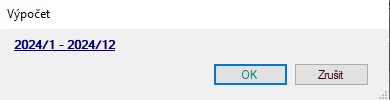
V rámci Ročního výpočtu provede program pro každé plánované účetní období následující posloupnost úkonů:
- Zahájení období:
- Vymaže časový fond (s výjimkou prvního plánovaného období).
- Zavede čekající zaměstnance.
- Promítne nadefinované změny (parametrický soubor, změny základního souboru s časovou platností včetně promítnutí valorizace základního platu, generování mzdových složek včetně mzdových složek s časovou platností).
- vymazání časového fondu (s výjimkou prvního plánovaného období)
- zavedení čekajících zaměstnanců
- promítnutí nadefinovaných změn (parametrický soubor, změny základního souboru s časovou platností včetně promítnutí valorizace základního platu, generování mzdových složek včetně mzdových složek s časovou platností)
- Generování časového fondu:
- Obdobně jako volba 4. ve funkci MZDY 2-3-4, tedy dogenerování odpracované doby u relevantních zaměstnanců.
- Výpočet všech zaměstnanců:
- Stejně jako Mzdy 6-1.
- Rekapitulace:
- Stejně jako Mzdy 9-1; v posledním plánovaném období se navíc program vrátí zpět do startovacího období.
Průběh výpočtu:
- Tato funkce je velmi časově náročná, přičemž doba běhu programu se odvíjí od počtu zpracovávaných zaměstnanců, množství dohrávaných změn a výkonosti serveru.
- Hrubý odhad je 5 minut na každých 100 zaměstnanců (první období trvá déle než ostatní).
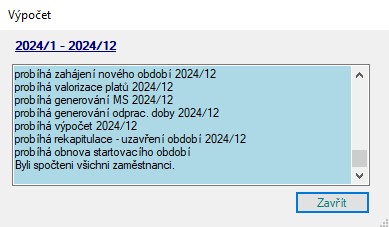
- Po provedení ročního výpočtu je možné dočasnou změnou období (Návrat období, ale v plánovací knihovně jdete dopředu, tedy do budoucna) si prohlédnout vypočtené údaje za každý měsíc zvlášť a vygenerovat sestavy stejně jako z běžné mzdové uzávěrky.
8. Převod do účetnictví
- Je nadstavbová funkce pro účetní software, který umožňuje sledování a vyhodnocování ročního plánu.
- Vždy je nutná úprava dle požadavků zákazníka.
- Tato funkce se vám zaktivní, až provedete krok 7 – Roční výpočet.
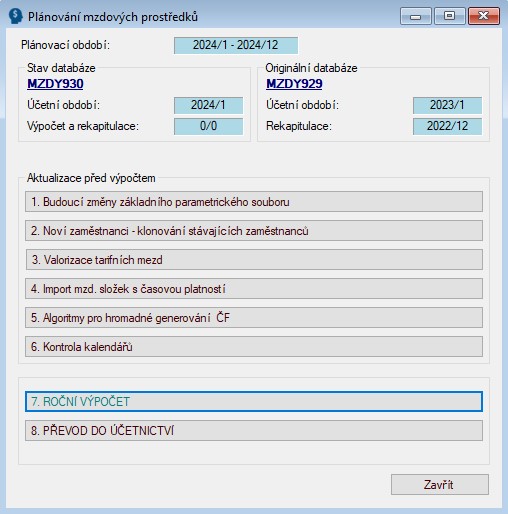
Otázky a odpovědi na modul Mzdové prostředky
Otázka: Provedli jsme roční výpočet a v průběhu kontrol jsme zjistili, že potřebujeme některé hodnoty nastavit jinak. Můžeme opravit ve stávajícím plánu?
Odpověď: Pokud spustíte bod 7 „Roční výpočet“ a poté zjistíte, že potřebujete některé údaje pro výpočet změnit, změňte je v daném období (pomocí funkce „Návrat období“) a „Roční výpočet“ proveďte opětovně.
Otázka: S jakým průměrem u zaměstnanců bude plán počítat?
Odpověď: Plán počítá vždy s aktuálním průměrem za dané období v budoucnu. Program funkcí 7 – „Roční výpočet“ spočítá se všemi proměnnými – např. s ročními či pololetními odměnami, nepřítomností, apod. a každé čtvrtletí přepočítá průměr správně.
Otázka: Mohu si vytvořit za konkrétního zaměstnance mzdový list a podívat se, jak budou vypadat jeho mzdy v plánovacím období?
Odpověď: Ano, můžete si vytvořit ve funkci Mzdy 10-2 „Mzdový list“ za všechny zaměstnance, za jednoho či více vybraných zaměstnanců (např. přes pracovní seznam), ale také i za klony, které jste si vytvářeli. Pokud chcete mzdový list za celý rok, musíte jít v návratu období do posledního měsíce a tam vytvořit mzdový list za celý rok.
Stejně jako s ostatními sestavami, které si vytváříte ve funkci 10 „Zprávy za více období“. Musíte přejít do posledního měsíce a tam vytvářet sestavy za celý rok.
